Windows 10企业批量部署实战之自动化rules设置
在我们完成磁盘分区的操作后,我们需要对部署过程中相关自动化操作进行设置,以方便我们的自动化部署操作的进行。这里我们先对rules参数进行简单的注解介绍:
CustomSettings自动化参数设置
[Settings] Priority=Default Properties=MyCustomProperty [Default] OSInstall=YES //是否允许部署操作系统到目标计算机 SkipBDDWelcome=YES //是否跳过欢迎界面 SkipCapture=YES //是否跳过镜像捕获 SkipDeploymentType=YES //是否跳过选择部署类型 DeploymentType=NEWCOMPUTER SkipAdminPassword=YES //是否跳过设置本地管理员密码 adminpassword= SkipAppsOnUpgrade=NO //是否跳过应用程序安装向导页 SkipComputerName=NO //是否跳过设置计算机名 SkipProductKey=YES //是否跳过输入产品密钥 SkipDomainMembership=NO //是否跳过加域或工作组 SkipComputerBackup=YES //是否跳过计算机备份 SkipBitLocker=YES //是否跳过BitLocker配置 SKipTaskSequence=NO //是否跳过任务序列(可自定义) SkipFinalSummary=YES //是否跳过系统部署完成后的最后总结 SkipTimeZone=YES //是否跳过时区和语言设置 TimeZoneName=China Standard Time//时区 KeyboardLocale=zh-cn //键盘区域 UserLocale=zh-cn //用户区域 UILanguage=zh-cn //语言 SkipLocaleSelection=YES //是否跳过本地选择 SkipUserData=YES //是否跳过用户数据配置 SkipSummary=YES //是否跳过配置摘要确认 SLShare=\\********\logs //可指定部署日志存放位置,以方便日常排错Bootstrap 参数设置注解:
[Settings] Priority=Default [Default] DeployRoot=\\10.0.0.110\DeploymentShare$ //共享目录 UserID=administrator //启动管理账户设置 UserDomain=***** //启动账户所属的域 UserPassword=***** //账户对应密码 KeyboardLocale=zh-cn //键盘语言设置 SkipBDDWelcome=YES //是否跳过欢迎界面操作步骤如下:
1、右键MDT Deployment share控制台选择属性:
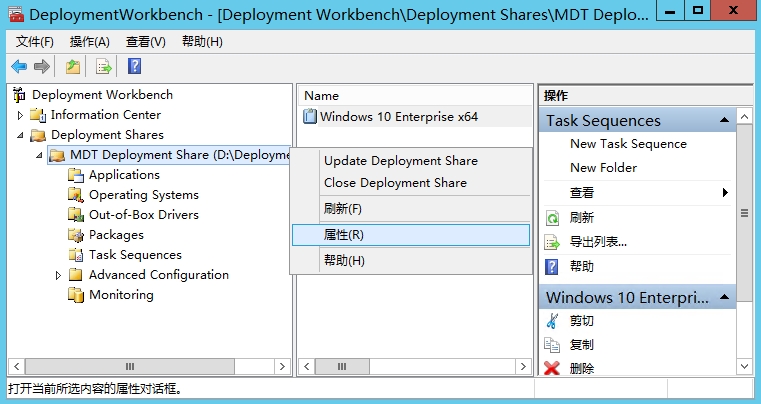
2、MDT Deployment share属性基本信息显示如下:
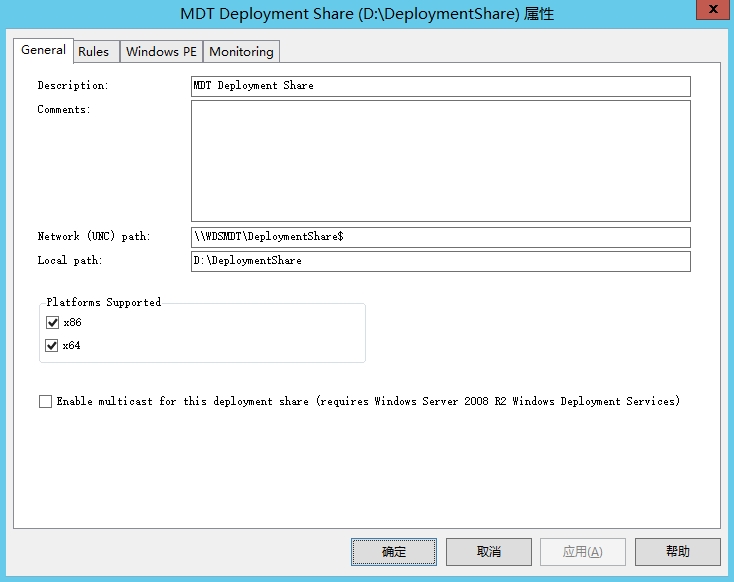
3、选择Rules窗口,更改rules值如下:
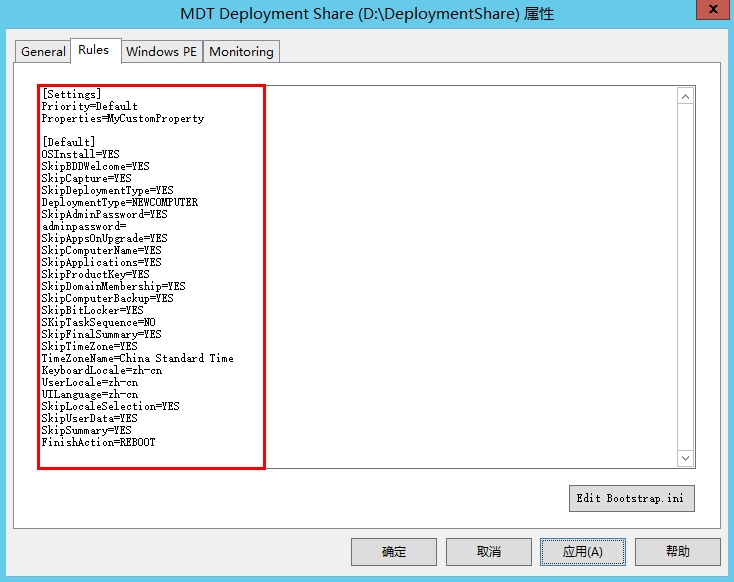
4、设置Bootstrap相关信息以便跳过部署时账号信息的输入:
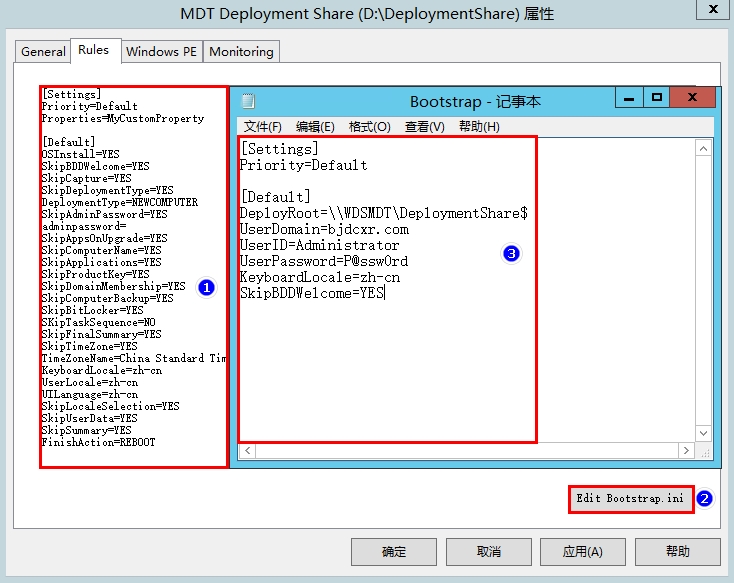
5、更改Windows PE不勾选Generate a Lite Touch bootable ISO image,x86\x64同理设置:
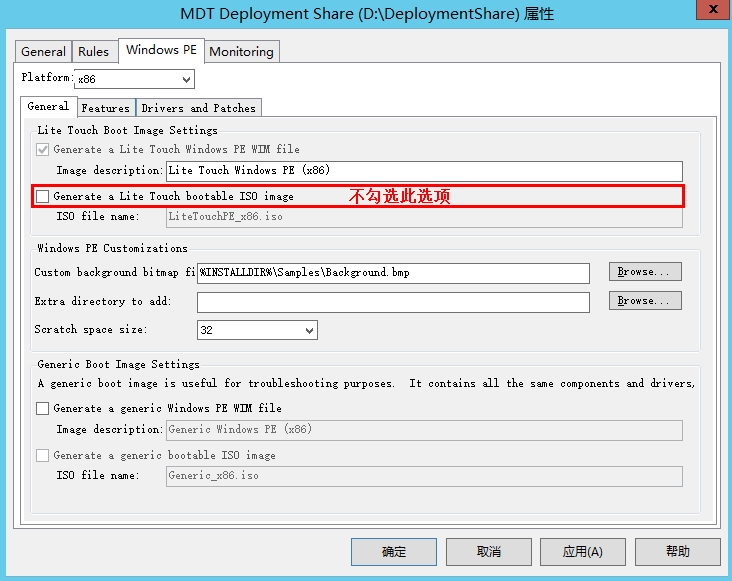
6、Features选项框中勾选Chinese(ZH-CN) Language Pack中文语言包,以防止我们再部署过程中乱码:
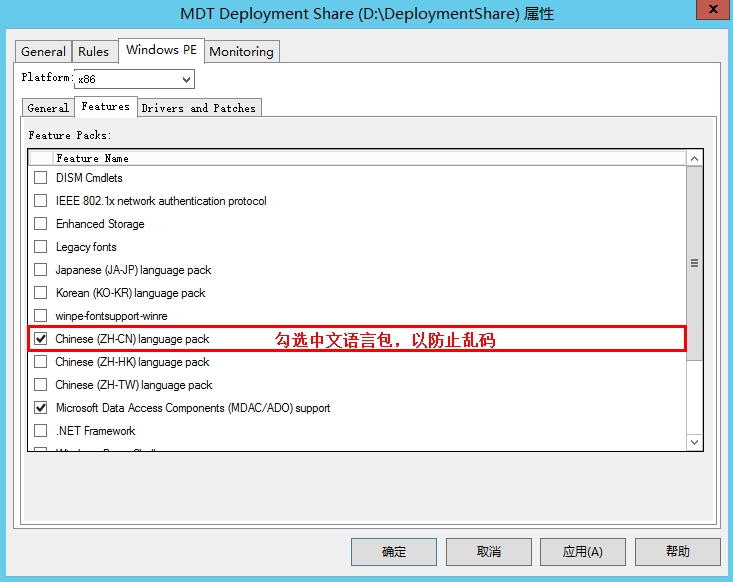
有关rules自动化设置基本完成,对应选项值请见开头注解。如有不足欢迎指出,谢谢!
Windows 10企业批量部署实战之自动化rules设置
,温馨提示: 本文由Jm博客推荐,转载请保留链接: https://www.jmwww.net/file/68209.html

